Cara Mengatur Ukuran Banner di Pixellab, Ikuti Tutorial Mudahnya di Sini!
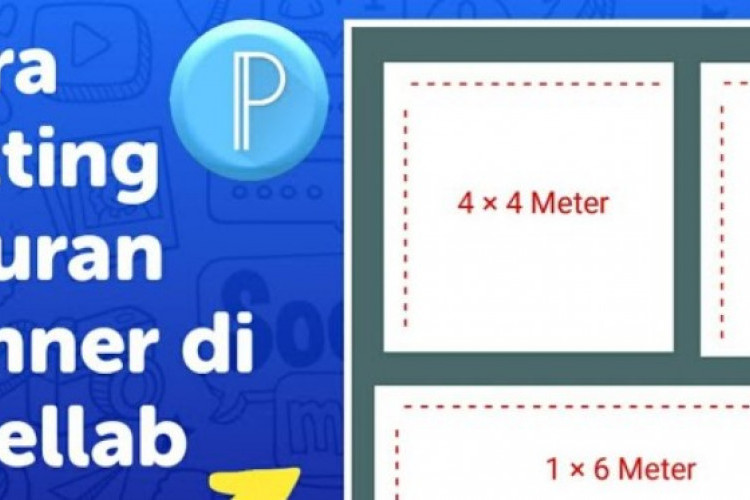
--
Cara Mengatur dan Memberi Ukuran Banner di Pixellab
Banner adalah media informasi berisi bahan-bahan promosi atau materi informasi yang dibuat dengan cara dicetak dengan print digital dengan ukuran tertentu dan bisa berbentuk vertikal atau portrait. Tutorialnya dapat diketahui sebagai berikut.
- Pertama, buka aplikasi Pixellab di HP android
- Klik menu Segi Empat yang ada di bagian bawah layar lalu pilih Image Size
- Selanjutnya tentukan ukuran banner atau spanduk yang akan kita buat. Misalnya disini saya ingin membuat spanduk ukuran 2x1 m jadi di kolom Width masukkan 7559 pixel dan di Height 3779 pixel lalu klik OK untuk menyimpan pengaturan
- Maka ukuran layout di aplikasi Pixellab akan berubah sesuai dengan yang telah kita atur
- Kamu juga bisa menggunakan ukuran default yang sudah ada dalam Pixellab misalnya untuk membuat profil picture, youtube chanel banner, thumbnail youtube, facebook cover art dan header twitter. Caranya klik Preset/template lalu klik ukuran yang diinginkan.
Baca juga: Cara Membedakan Emas Asli dan Palsu yang Makin Identik, Dijamin Hasilnya Akurat Dengan Metode Ini
Baca juga: Terlengkap! Jam Hoki Main Slot Pragmatic Olympus Ada Disini, Dapatkan Peluang Menang Lebih Besar
Baca juga: Kode Pola Maxwin Olympus Ini Wajib Diperhatikan, Khusus HARI INI Auto Langsung Gacor!
Berikut ini beberapa ukuran yang digunakan dalam spanduk dan banner.
- 2x1 meter = 7559x3779 pixel
- 3x2 meter = 11338x7559 pixel
- 3x1 meter = 11338x3779 pixel
- 5x1 meter = 18897x3779 pixel
- 2x1,5 meter = 7559x5669 pixel
- 4,5x2 meter = 17008x7559 pixel
- 1x1 meter = 3779x3779 pixel
- 3x0,8 meter = 11338x3023 pixel
- 4x0,8 meter = 15118x3023 pixel
Nah, itu dia informasi yang bisa kami sampaikan mengenai ukuran banner di pixellab lengkap dengan cara membuat desain. Semoga bermanfaat.



